Много собственици на TP-Link рутери периодично се сблъскват с проблем, когато tplinkwifi.net не се отваря. Този адрес се използва за влизане в уеб интерфейса на рутера. Съответно, когато не е възможно да получите достъп до tplinkwifi.net (до страницата с настройки на рутера), тогава това вече е сериозен проблем, чието решение ще се спрем в тази статия. Трябва да кажа, че подобен проблем се наблюдава при абсолютно всички рутери. Това не е специфичен проблем с TP-Link или този адрес.
Самата схема с достъп до настройките на рутера е много проста. Когато отидем на определен адрес от устройство, което е свързано с рутера в браузъра, трябва да се отвори страница с настройките на нашия рутер. Обикновено IP адресът се използва като адрес (най-често той е 192.168.1.1 или 192.168.0.1), но наскоро производителите започнаха да използват по-често срещани, по-разбираеми адреси като tplinkwifi.net. Ще кажа, че гледам напред, че достъпът по IP адрес също работи. Адресът, който се използва за влизане в уеб интерфейса (настройките), обикновено е посочен на самия рутер.
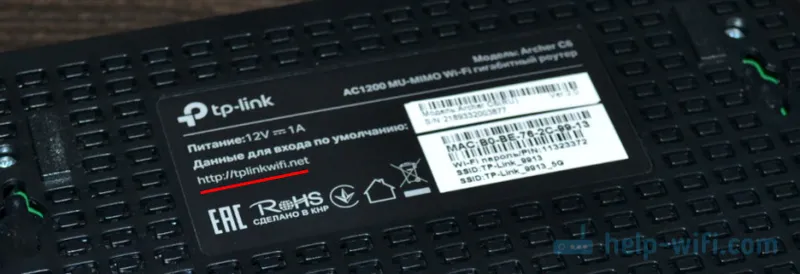
Проблемът е, че свързвайки се с рутера и отивайки на този адрес, ние не стигаме до настройките на рутера, а до някоя друга страница, страница с резултати от търсенето или виждаме грешката „Не мога да получите достъп до сайта tplinkwifi.net. намерете IP адреса на сървъра ".
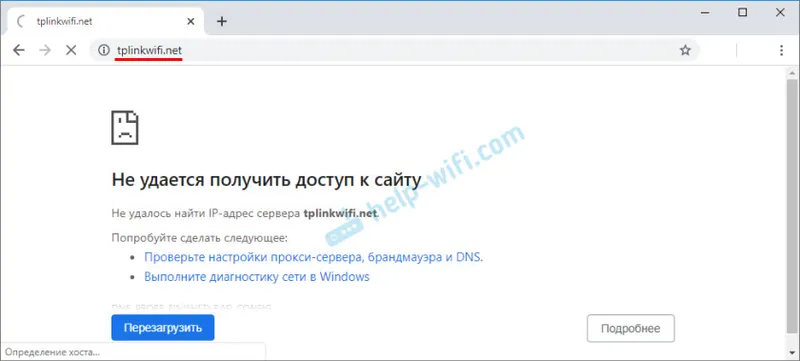
Или не е включен в настройките, но tplinkwifi.net отваря страница с логото на TP-Link и следния текст: "Опитвате се да конфигурирате рутера? Изглежда, че не сте свързани с вашата TP-Link мрежа". В него се казва, че най-вероятно не сте свързани към вашия маршрутизатор TP-Link. И това е правилно наблюдение, към него ще се върнем по-късно.
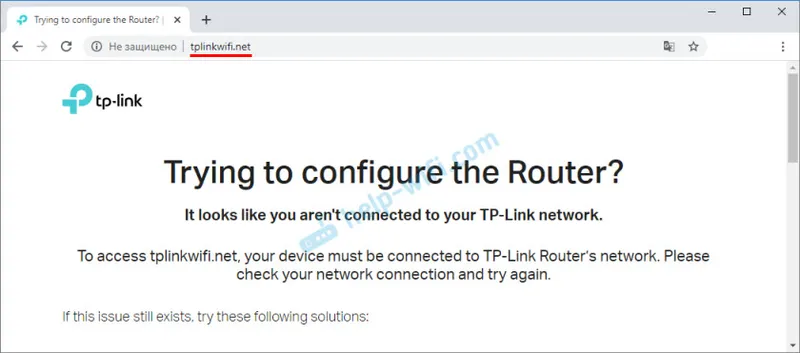
Възможно е също да има грешка "Ами сега! Изглежда, че не сте свързани с вашата TP-Link мрежа".
Това означава, че tplinkwifi.net не работи, не влиза в сайта и вие стигнахте до тази страница чрез заявка от типа „Не мога да вляза ...“.
Защо не мога да вляза в tplinkwifi.net?
Може да правите нещо нередно. Затова на първо място препоръчвам да опитате да въведете настройките според моите инструкции: tplinkwifi.net - въведете настройките на рутера. Можете също така да използвате по-универсалните инструкции, в които показах как да въведете настройките на TP-Link рутера.
Ако не работи, опитайте да приложите решенията от тази статия едно по едно.
1. Проверете връзката
Много е важно устройството, от което искате да получите достъп до tplinkwifi.net, да бъде правилно свързано към маршрутизатора TP-Link и само към него!
Компютър или мобилно устройство трябва да бъдат свързани само към един рутер. Случва се например кабел от интернет доставчик да е свързан към компютъра, те са свързани към рутера чрез Wi-Fi и те се опитват да отворят настройките. Това няма да работи! Само една активна връзка - към рутера! Отидете в прозореца "Мрежови връзки" (Win + R, команда ncpa.cpl) и проверете. Друг важен момент: за да отворите уеб интерфейса на рутера, нямате нужда от интернет връзка (може би „без достъп до Интернет“).
Можете да се свържете с рутера както чрез Wi-Fi мрежа, така и с помощта на мрежов кабел. В случай на Wi-Fi връзка, ако маршрутизаторът все още не е конфигуриран, тогава се свързваме към неговата мрежа с фабрично име, използвайки фабричната парола. Името (SSID) и паролата са на стикера в долната част на рутера.
Ако по кабел, тогава на рутера свързваме кабела към LAN порта.
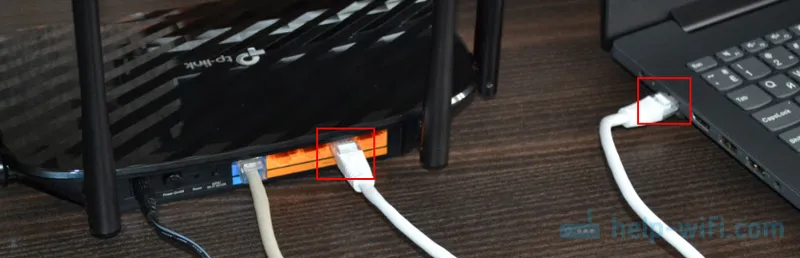
Състоянието на връзката на компютъра трябва да бъде или нормално (когато компютърът е свързан към Интернет), или "няма достъп до Интернет" (с жълт удивителен знак). Но връзката трябва да е там! Без кръстове върху иконата на връзката и други подобни.
2. Използвайте IP адрес вместо tplinkwifi.net
Опитайте да използвате IP адрес. Най-вероятно във вашия случай е http://192.168.0.1 . Просто го копирайте, поставете го в адресната лента на вашия браузър и отидете (като натиснете Enter). Можете да използвате подробните инструкции: 192.168.0.1 - въведете рутера или модема.
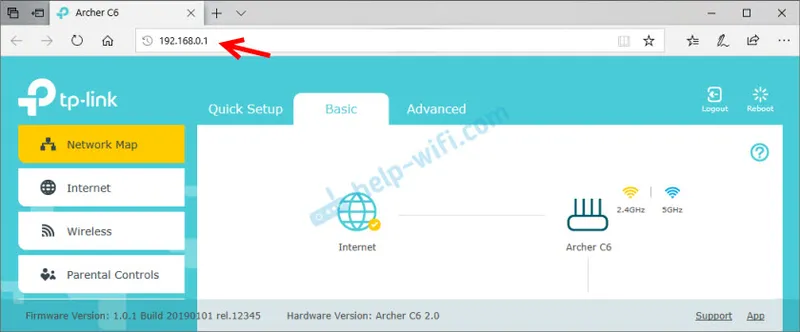
Можете също да опитате да влезете, като използвате IP адреса http://192.168.1.1 . Инструкции: 192.168.1.1 - влезте в рутера.
3. Използвайте различен браузър или устройство
Рядко, но се случва причината да е в браузъра. Какво трябва да направите: изчистете кеша в браузъра си или се опитайте да отворите уеб интерфейса през друг браузър.
Препоръчвам също да се свържете към рутера от друго устройство и да влезете от него.
4. Въведете адреса в адресната лента на браузъра
Сега в почти всички браузъри адресната сграда се комбинира с лентата за търсене. Но има и отделен ред, в който можете да въвеждате само заявки за търсене, а не конкретни адреси на сайта. Много хора пишат адреса на рутера в лентата за търсене и вместо страницата с настройките отиват в търсачката.

Адресът на рутера трябва да бъде въведен точно в адресната лента на браузъра. И за предпочитане в този формат: http://tplinkwifi.net .
5. Нулиране на настройките на рутера
Ако все още не можете да получите достъп до tplinkwifi.net, можете да опитате да нулирате рутера до фабричните настройки. Препоръчвам да направите това в краен случай (вижте още няколко допълнителни решения по-долу), тъй като всички настройки на рутера ще бъдат изтрити. И ако в момента интернет през рутера работи, ще нулирате, интернет ще спре да работи и няма да можете да влезете в настройките, за да го конфигурирате отново, тогава няма да е много добре.
Нулиране може да направите, като задържите бутона Reset на маршрутизатора TP-Link за 10 секунди.
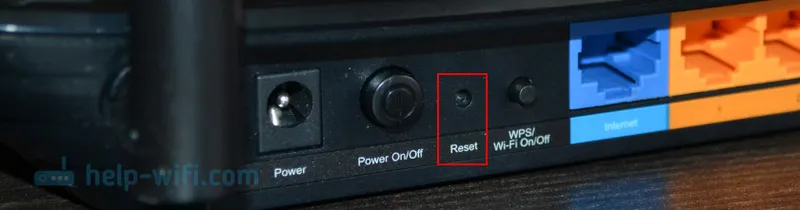
За всеки случай, линк към подробни инструкции: как да извършите пълно нулиране на рутер Tp-Link.
Допълнителни решения
Ако всичко друго не успее, опитайте следното:
- Рестартирайте рутера и компютъра, от който не можете да влезете в tplinkwifi.net.
- Ако се опитвате да влезете от компютър, след това нулирайте мрежовите настройки в Windows. Инструкции за седем и десет.
- Проверете отново връзката с рутера.
- Опитайте да прекъснете всички връзки в прозореца "Мрежови връзки", оставяйки само онзи, през който компютърът е свързан към маршрутизатора TP-Link.
- Деактивирайте за известно време вашия антивирус и защитна стена.
По-подробна информация за този проблем може да намерите в статията, която не влиза в настройките на рутера за 192.168.0.1 или 192.168.1.1.
Наистина се надявам, че сте успели да отворите настройките на вашия рутер. В коментарите съм във връзка - пиши.

